Kaspersky Endpoint Security for Windows çalıştırırken yüksek CPU kullanımı durumunda ne yapılmalı?
Bu makale, size kolaylık sağlamak amacıyla üçüncü bir tarafça sağlanan makine çevirisi yazılımı kullanılarak çevrilmiş ve "olduğu gibi" yayınlanmıştır. İngilizce'den yapılan bu çevirilerin doğruluğu, güvenilirliği veya eksiksizliği konusunda açık veya zımni hiçbir garanti verilmemektedir. Çeviri yazılımının sınırlamaları nedeniyle bazı içerikler doğru şekilde çevrilemeyebilir. İngilizce versiyonu görmek için buraya tıklayabilirsiniz.
Bu makalenin ilgilendiği uygulamaları ve sürümleri göster
- Kaspersky Endpoint Security 12.5 for Windows (sürüm 12.5.0.539)
- Kaspersky Endpoint Security 12.4 for Windows (sürüm 12.4.0.467)
- Kaspersky Endpoint Security 12.3 for Windows (sürüm 12.3.0.493)
- Kaspersky Endpoint Security 12.2 for Windows (sürüm 12.2.0.462)
- Kaspersky Endpoint Security 12.1 for Windows (sürüm 12.1.0.506)
- Kaspersky Endpoint Security 12 for Windows (sürüm 12.0.0.465)
- Kaspersky Endpoint Security 11.11 for Windows (sürüm 11.11.0.452)
- Kaspersky Endpoint Security 11.10 for Windows (sürüm 11.10.0.399)
- Kaspersky Endpoint Security 11.9 for Windows (sürüm 11.9.0.351)
- Kaspersky Endpoint Security 11.8 for Windows (sürüm 11.8.0.384)
- Kaspersky Endpoint Security 11.7 for Windows (sürüm 11.7.0.669)
Sorun
Kaspersky Endpoint Security for Windows çalıştırılırken CPU kullanımı yüksektir.
Çözüm
- En son yamayı yükleyin. Aşağıdakileri yapın:
- Kaspersky Endpoint Security 11.х for Windows için yamayı Kaspersky CompanyAccount'taki istek formundan indirin.
-
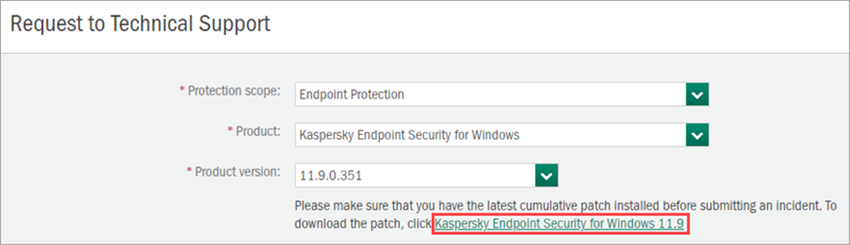
- Kaspersky Endpoint Security 12.х for Windows için özel yama için Kaspersky CompanyAccount aracılığıyla Kaspersky Teknik Destek'e bir istek gönderin. Uygulamanızın tam sürümünü belirtin.
- Bilgisayarınızın donanım ve yazılım gereksinimlerini karşıladığından emin olun. Kaspersky Endpoint Security for Windows sürümünüzün sistem gereksinimlerini görüntülemek için bu makaleye bakın.
Bu önerileri uygulamanıza rağmen sorun devam ediyorsa bir sonraki adıma geçin.
- Etkilenen bilgisayarda birden fazla tam tarama görevinin çalışıp çalışmadığını kontrol edin. Yaparlarsa:
- Tam tarama görevlerini farklı zamanlarda çalışacak şekilde yeniden planlayın. Talimatlar için bu makaleye bakın.
- Kaspersky Endpoint Security 11 for Windows tam tarama görevini optimize edin. Talimatlar için bu makaleye
bakabilirsiniz.
- Tam tarama yerine arka planda tarama yapın. Daha fazla bilgi almak için bu makaleye bakabilirsiniz.
- Kritik alanların günlük taramaları için hızlı taramayı kullanın.
Sorun devam ederse ne yapmalı?
Sorun devam ederse Kaspersky CompanyAccount aracılığıyla Kaspersky teknik desteğine bir talep gönderin. Lütfen sorunun detaylı açıklamasını ekleyin. Talebinizde, sorunu çözmek için aldığınız eylemleri belirtin. Destek ekibiyle iletişime geçmeden önce Bilgi Bankası'ndaki talep oluşturma kılavuzuna bakın.